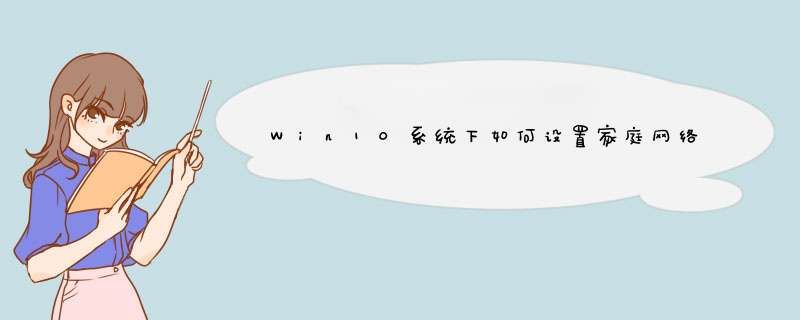
工具:win10
1、在开始菜单中找到“设置”选项,然后点击打开出现下图界面:
2、选择第三项“网络和Internet”,点击进入后选择“以太网”,然后便可以看到网络连接了,这里需要注意的是如果你连接的是无线网,那么这里选择“WiFi”选项
3、点击你当前已连接的那个网络,便可以看到“查找设备和内容”开关,如果关闭则适用于“公共网络”如果打开则适用于“家庭网络”和“工作网络”,这里就可以根据自己的需要来进行设置了。
扩展资料:
家庭网络(Home Network)是融合家庭控制网络和多媒体信息网络于一体的家庭信息化平台,是在家庭范围内实现信息设备、通信设备、娱乐设备、家用电器、自动化设备、照明设备、保安(监控)装置及水电气热表设备、家庭求助报警等设备互连和管理,以及数据和多媒体信息共享的系统。涉及到了电信、家电、IT等行业。
参考链接:
家庭网络-百度百科
方法如下
1、首先打开电脑左下角开始菜单,点击打开“控制面板”选项。
2、然后在新d出来的页面中点击“查看网络状态和任务”选项。
3、之后在新d出来的页面中点击左侧“更改适配器设置”选项。
4、然后在新d出来的页面中鼠标右键单击要连接的网络并点击选择“连接/断开”选项。
5、最后在该页面中点击“连接”选项即可。
电脑保养
1、请勿用力盖上液晶显示屏幕屏幕上盖或是放置任何异物在键盘及显示屏幕之间,避免上盖玻璃因重压而导致内部组件损坏。
2、长时间不使用电脑时,可透过键盘上的功能键暂时仅将液晶显示屏幕电源关闭,除了节省电力外亦可延长屏幕寿命。
3、请勿用手指甲及尖锐的物品(硬物)碰触屏幕表面以免刮伤。
4、液晶显示屏幕表面会因静电而吸附灰尘,建议购买液晶显示屏幕专用擦拭布来清洁您的屏幕,请勿用手指拍除以免留下指纹,并请轻轻擦拭。
5、 请勿使用化学清洁剂擦拭屏幕。
引导语:w10路由器怎么设置?下面由我告诉你们吧,欢迎阅读!
w10路由器怎么设置
1、宽带的总线(ADSL猫的网线)插入路由的WAN端口,另外用网线一头插入路由器的任意LAN口一头连接电脑,打开电脑系统并开启路由器的电源。
2、打开WIN10电脑的浏览器,在地址栏输入路由器的设置网址:192.168.1.1(192.168.0.1)(不清楚可以查看路由器背面,有标注)。
3、然后输入账户名和密码(通常默认是admin)(路由器背面也有原始数据的'标注)点确定。
4、进入无线路由器设置界面,按照设置向导选择上网方式(不同的宽带选择的方式也不同),输入上网账号及密码,或者进行设置。
5、设置好以点保存,点击无线设置,设置开启无线的账号和密码,密码尽量复杂一点。
6、保存,重启以后,一般就能正常上网了。
7、如果之前设置的有问题,可以点击无线路由器的RESET按钮,再重新设置一下路由器。
延伸阅读:win10怎么配置ip地址
1、首先右击网络图标,单击打开网络和共享中心。
2、选择“以太网”。
3、出现了以太网状态后单击“属性”。
4、选择"internet协议版本4(TCP/IPV4")在单击“属性”。
5、在输入IP地址,这里是0网关的,看看你的路由器网络是多少,如果是1的话就输入1网段。例如:192.168.1.22。
6、在单击“关闭”就可以了。
7、在查看IP地址是否配置成功了,在单击“以太网”。
8、单击“详细信息”。
9、就可以看到了刚才配置好的IP地址。
欢迎分享,转载请注明来源:内存溢出

 微信扫一扫
微信扫一扫
 支付宝扫一扫
支付宝扫一扫
评论列表(0条)